„Cum fac eu converti fișierele mele MP4 în SWF fișiere pentru site-ul intranet al companiei mele?” Deși Adobe Flash Player a fost renunțat de Google Chrome, Firefox și alte browsere majore, SWF este încă folosit pe site-uri web. Acest format de conținut animat stochează elemente video, audio, subtitrări, text, script și interactive într-un singur fișier. Mai important, produce o dimensiune de fișier mai mică decât MP4 în aceeași stare. Acest ghid vă arată cum să faceți.
Partea 1: Cel mai simplu mod de a converti MP4 în SWF
Când convertiți MP4 în SWF, este posibil să aveți anumite îngrijorări, cum ar fi calitatea ieșirii, procedura dificilă și multe altele. Din fericire, AVaide Convertor video vă poate ajuta să eliminați aceste griji. Vă permite să convertiți formate video fără nicio abilitate tehnică. În plus, calitatea ieșirii este uimitoare și impresionantă.
- Convertiți mai multe videoclipuri MP4 în SWF în același timp.
- Optimizați calitatea video în timpul conversiei fișierelor.
- Disponibil pentru Windows 10/8/7 și Mac OS X.
Cum să convertiți MP4 în SWF fără pierderi de calitate
Pasul 1Adăugați MP4
Lansați cel mai bun convertor MP4 în SWF după ce îl instalați pe computer. Există o altă versiune pentru utilizatorii de Mac. Du-te la Adăugați fișiere meniul din partea stângă sus și alegeți Adăugați fișiere sau Adaugă folder pentru a importa fișierele MP4 pe care doriți să le convertiți în SWF. Apoi videoclipul va apărea în interfața principală.

Pasul 2Setați SWF ca format de ieșire
Previzualizați și editați fișierele video. Apoi apasa Convertiți totul în opțiunea din colțul din dreapta sus pentru a deschide dialogul de prefile. Du-te la Video filă, căutați SWF și alegeți o presetare adecvată. Atingeți zona goală pentru a închide dialogul de profil.

Pasul 3Convertiți MP4 în SWF
Apasă pe Pliant pictograma din partea de jos a interfeței principale și selectați un folder specific pentru stocarea fișierelor SWF. Acum tot ce trebuie să faceți este să loviți Convertiți tot buton. Câteva secunde mai târziu, veți găsi fișierele SWF pe hard disk.

În plus, acest convertor MP4 în SWF vă permite și să convertiți MP4 în fișiere audio, cum ar fi MP4 la WMA, MP4 în OGG, MP4 la M4A, și altele.
Partea 2: Cum să convertiți gratuit MP4 în SWF
Metoda 1: Cum să convertiți MP4 în SWF cu AConvert
Dacă nu vă place să instalați software suplimentar, aplicațiile de conversie video web sunt o soluție alternativă. AConvert, de exemplu, vă permite să convertiți online gratuit un MP4 de până la 200 MB în SWF.
Pasul 1Accesați https://www.aconvert.com/video/mp4-to-swf/ într-un browser web. Aceasta va deschide direct convertorul online MP4 în SWF.
Pasul 2 Apasă pe Fişier meniu, alegeți un canal și urmați instrucțiunile pentru a încărca fișierul MP4.
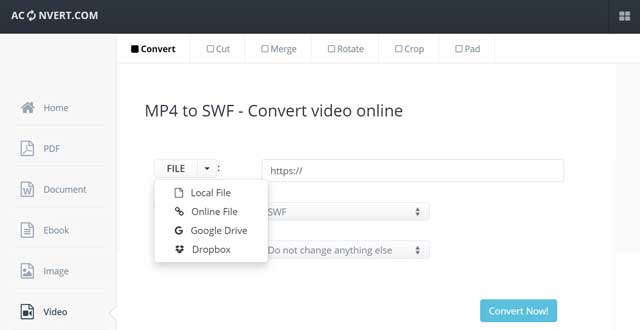
Pasul 3Trageți în jos Format țintă opțiune și alege SWF. Dacă doriți să schimbați rezoluția, rata de biți, raportul de aspect sau rata de cadre, faceți-o prin Opțiuni.
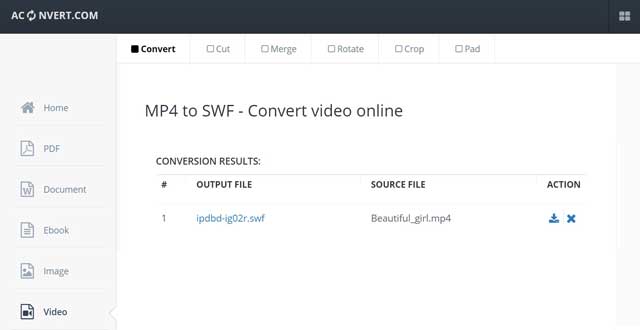
Pasul 4Apasă pe Convertiți acum butonul pentru a începe conversia MP4 în SWF online. Când ați terminat, descărcați fișierul SWF pe computer.
Metoda 2: Cum să convertiți MP4 în SWF cu Format Factory
Format Factory este software-ul gratuit de conversie de fișiere pentru computer. Vă permite să convertiți gratuit mai multe fișiere MP4 în SWF. În plus, programul gratuit oferă funcții de editare video de bază, cum ar fi tăierea.
Pasul 1Rulați convertorul gratuit MP4 în SWF, accesați secțiunea Video din partea stângă și alegeți SWF.
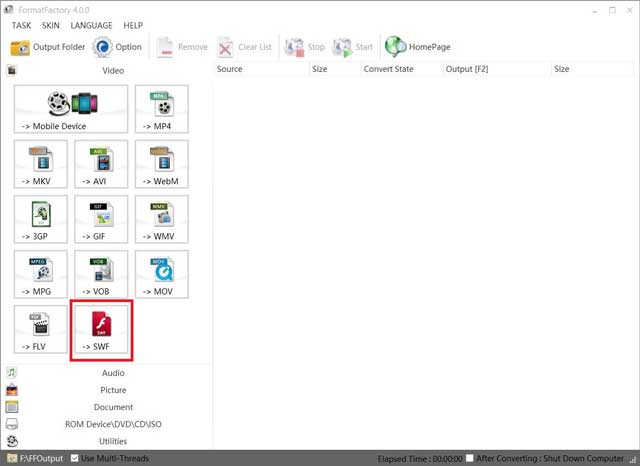
Pasul 2Faceți clic pe butonul Adăugare fișier și deschideți fișierele MP4 pe care intenționați să le schimbați în SWF. Convertorul gratuit de MP4 în SWF acceptă procesul batch.
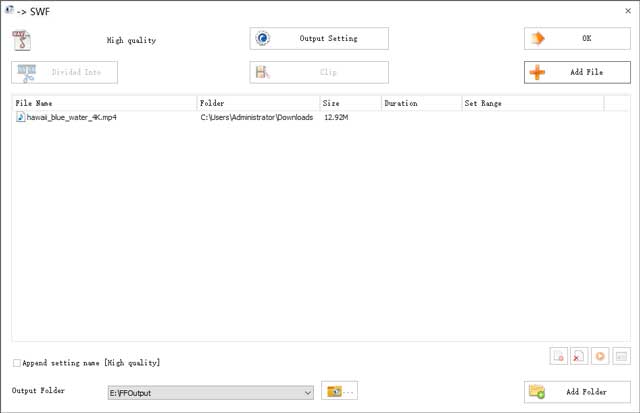
Pasul 3Seteaza Dosar de iesire apăsând butonul de lângă opțiune. De asemenea, puteți ajusta setările de ieșire apăsând Setarea ieșirii.
Pasul 4Apasă pe O.K butonul pentru a confirma. Apoi apăsați meniul Start din panglica de sus pentru a începe conversia MP4 în SWF.
Partea 3: Întrebări frecvente despre conversia MP4 în SWF
HandBrake poate converti MP4 în SWF?
Nu, HandBrake poate converti fișierele video în MP4 sau MKV. Nu acceptă SWF ca format de ieșire. Deci, nu puteți utiliza acest convertor video open-source pentru a produce fișiere SWF.
Cum se convertesc MP4 în SWF cu Adobe Media Encoder?
Pasul 1: Accesați Fişier meniu sau apăsați butonul + pentru a adăuga un fișier MP4 și adăugați-l în coadă.
Pasul 2: Selectați o presetare de export sau alegeți setări personalizate.
Pasul 3: Setați locația de ieșire și apăsați pe start buton.
Fișierele SWF sunt sigure?
SWF nu este protejat prin parolă, dar odată ce exportați fișierul, acesta va fi împachetat și nu poate fi schimbat.
Acum, ar trebui să stăpâniți cel puțin trei moduri de a converti MP4 în SWF. Aplicațiile de conversie video web sunt o modalitate portabilă de a face treaba online. Format Factory vă permite să obțineți SWF din MP4 pe computer fără să plătiți un ban. Cu toate acestea, ar trebui să încercați AVAide Video Converter dacă vă pasă de calitatea ieșirii video. Mai multe probleme? Vă rugăm să ne contactați lăsând un mesaj mai jos.
Setul dvs. complet de instrumente video care acceptă peste 350 de formate pentru conversie la calitate fără pierderi.



 Descărcare sigură
Descărcare sigură


